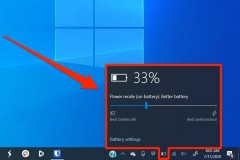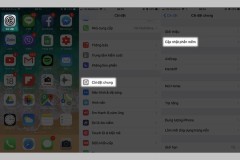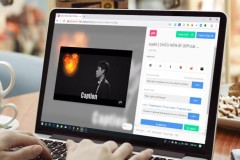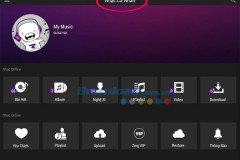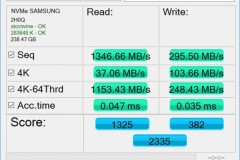Nhiều người sử dụng laptop thường hay có thói quen cắm sạc liên tục để sử dụng như 1 chiếc máy tính cây. Tuy nhiên, đó có phải là điều nên làm hay không, chúng ta hãy cùng đi tìm câu trả lời trong bài viết sau đây.
Tìm hiểu về pin của laptop
Có 2 loại pin chính được sử dụng trên laptop là lithium-ion và lithium-polymer. Tuy được chế tạo dựa trên các công nghệ khác nhau nhưng về cơ bản, cơ chế hoạt động của chúng là giống nhau: Dòng điện được tạo ra dựa trên sự chuyển động của các electron. Sự chuyển dịch này giúp cho pin của laptop có thể hoạt động tốt trong thời gian dài.

Viên pin sẽ không thể bị sạc quá mức. Khi bạn cắm sạc liên tục vào pin sẽ không gây nguy hiểm gì bởi khi đầy 100% dung lượng, pin sẽ tự động ngắt và không nhận thêm điện nữa trừ trường hợp năng lượng xuống dưới mức nhất định. Trái lại, với công nghệ pin hiện nay, việc sử dụng đến cạn pin rồi mới sạc sẽ gây hại cho pin cũng như dẫn đến tình trạng không thể khôi phục lại dung lượng.
Như vậy, theo lý thuyết, việc cắm sạc liên tục cho laptop chẳng gây hại gì. Tuy nhiên, vấn đề không đơn giản như vậy.
Các yếu tố gây hại cho pin Lithium
Có 1 sự thật về loại pin này là chúng hoạt động không ổn định. Pin Lithium đã bắt đầu bị mất dung lượng ngay từ khi chúng được sản xuất và có rất nhiều yếu tố đẩy nhanh quá trình này bao gồm:
Trong số 3 yếu tố nói trên thì nhiệt độ và điện áp có thể gây ảnh hưởng nhiều nhất cho viên pin. Mức độ gây hại thậm chí sẽ còn lớn hơn nếu 2 yếu tố này kết hợp lại với nhau.
Điện áp
Dưới đây là thống kê về ảnh hưởng của điện áp đối với pin Lithium-ion. Ở mức điện áp 4m2 V/cell, pin sẽ có số chu kỳ sạc từ 300 đến 500 lần và đạt dung lượng 100%. Khi lượng điện áp giảm dần trong quá trình sử dụng (số chu kỳ sạc tăng lên) thì dung lượng pin cũng theo đó mà giảm đi. Ở mức điện áp 3,92 V/cell tương đương 2.400 đến 4.000 chu kỳ sạc, dung lượng pin chỉ còn 58%. Đồng nghĩa rằng bạn sẽ chỉ còn sử dụng được thiết bị của mình trong 1 nửa thời gian so với trước với 1 lần sạc đầy.
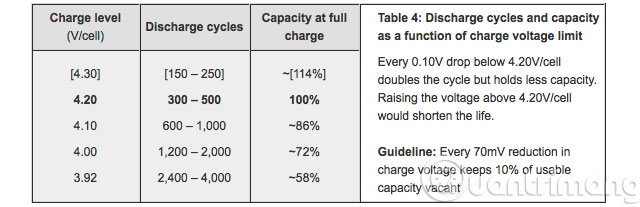
Nhiệt độ
Còn đây là ảnh hưởng của nhiệt độ sau 3 tháng đối với dung lượng pin. Ở nhiệt độ 60 độ C sau 3 tháng khi sạc đầy pin, dung lượng chỉ còn 60%. Nhiệt độ trên 30 độ C sẽ ảnh hưởng nhiều tới pin.
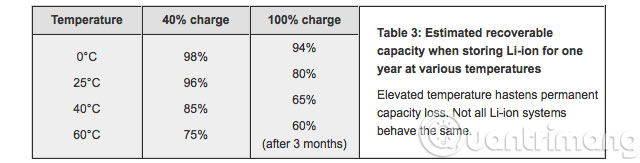
Có nên gỡ bỏ pin ra khỏi laptop khi cắm sạc?
Nếu nhiệt độ ảnh hưởng nhiều tới dung lượng pin, câu hỏi đặt ra là có nên gỡ luôn pin ra khỏi laptop để cắm sạc hay không? Hiện tại, có rất nhiều laptop được thiết kế với pin liền không thể tháo rời nên bạn muốn cũng khó có thể tháo pin ra khỏi laptop.

Trong trường hợp laptop của bạn tháo được pin thì có nên tháo hay không cũng tùy vào nhà sản xuất. Chẳng hạn như Acer luôn khuyến khích người dùng laptop của họ tháo pin ra. Trong khi đó, lúc Apple vẫn còn sản xuất laptop với pin tháo rời thì lại không muốn điều đó. Và nếu bạn vẫn muốn tháo pin ra thì tốt nhất nên làm theo đúng cách là để dung lượng từ khoảng 40 đến 70% sau đó cất giữ ở nơi có nhiệt độ lý tưởng, không quá nóng.
Lời kết
Với câu hỏi đã nêu ra ở đầu bài viết, thực sự khó có câu trả lời tuyệt đối bởi nó phụ thuộc vào rất nhiều yếu tố trong đó có các khuyến cáo của nhà sản xuất laptop. Như đã trình bày, Acer thì luôn muốn người dùng tháo pin ra khởi laptop, HP lại khuyến cáo người dùng chỉ nên cắm sạc trong vòng 2 tuần liền rồi sử dụng còn Dell cho rằng việc cắm sạc liên tục chẳng làm ảnh hưởng gì tới thiết bị của họ.
Việc cắm sạc liên tục cũng như sử dụng pin trên laptop quá nhiều cũng sẽ gây ra nhiều hậu quả. Cắm sạc liên tục cho laptop tuy không ảnh hưởng gì tới pin trong thời gian ngắn nhưng về lâu về dài sẽ làm viên pin bị giảm dung lượng trong khi sử dụng laptop không cắm sạc sẽ làm tăng chu kỳ sạc và cũng làm chai pin. Do vậy, câu trả lời tốt nhất là nên kết hợp cả 2 cách sử dụng như dùng laptop với pin trong vài ngày rồi lại cắm sạc. Bên cạnh đó, chúng ta cũng cần chú ý tới nhiệt độ khi sử dụng laptop với pin.